При перемещении в пределах окна Excel 7.0 вид курсора мыши меняется.
В нормальном режиме указатель мыши имеет вид стрелки. С его помощью можно выбирать различные элементы окна, активизировать их двойным щелчком или выполнять операцию перетаскивания.
Находясь внутри рабочего листа, курсор мыши имеет вид крестика. В этом случае после щелчка ячейка, на которой позиционирован курсор, становится активной.
При размещении на маркере заполнения в правом нижнем углу ячейки указатель мыши отображается в виде черного крестика. Тем самым программа сообщает о возможности использования функции «автозаполнения». Эта функция даёт пользователю возможность представить часто встречающиеся последовательности значений (например, названия месяцев) в виде списка. Если ячейка содержит элемент списка, то остальные элементы того же списка можно внести в рабочий лист автоматически, используя функцию «автозаполнение».
Курсор «автозаполнения» можно использовать и при копировании формул.
Курсор в Excel не перемещается стрелками
Формулы представляют собой выражения, по которым выполняются вычисления на странице. Формула начинается со знака равенства (=). Формула содержит операторы. Оператор – это знак или символ, задающий тип вычисления в выражении. Существуют математические, логические операторы, операторы сравнения и ссылок.
Операторы для вычислений используют константы, т.е. постоянные значения над которыми производятся вычисления, и ссылки на ячейки, содержащие данные для вычислений.
Формула может также содержать такие элементы, как функции. Функция – это стандартная формула, которая возвращает результат выполнения определенных действий над значениями, выступающими в качестве аргументов. Функции позволяют упростить формулы в ячейках листа, особенно, если они длинные или сложные.
Ссылки на ячейки, используемые в формулах и функциях, могут быть абсолютными и относительными. Абсолютная ссылка на ячейку при копировании формулы курсором автозаполнения выбирает значение для вычислений только из той ячейки, которая обозначена этой ссылкой. Переадресации на другие ячейки не происходит. Признаком абсолютной ссылки является знак $ в названии строки и столбца у ссылки. Например $A$7, ссылка на содержимое ячейки А7 и как бы мы ни копировали нашу формулу в ней всегда будет ссылка на данные в этой ячейке.
В Excel кроме абсолютных ссылок на ячейки используются также и относительные ссылки. При создании формулы эти ссылки обычно учитывают расположение относительно ячейки, содержащей формулу. Ссылка может быть полностью относительной относительный столбец и относительная строка (например, C1).
Или смешанной ссылкой относительный столбец и абсолютная строка (C$1), абсолютный столбец и относительная строка ($C1). Ссылки, в которых зафиксирован только столбец или только строка, называются смешанными ссылками. Превратить относительную ссылку в формуле в абсолютную можно также нажатием клавиши F4.
Таким образом, формула это совокупность значений, ссылок на другие ячейки, именованных объектов, функций и операторов, позволяющая получить новое значение.
Как создать нарастающий итог в таблице Excel
Если курсор приобретает вид курсора ввода, пользователь получает возможность вводить или редактировать данные. При изменении размеров окна курсор приобретает вид разнонаправленной стрелки. Разнонаправленная стрелка, перечёркнутая линией, появляется на экране, если курсор находится между двумя элементами, границы которых можно изменить (например, между заголовками строк или столбцов). Курсор, имеющий вид двух параллельных отрезков со стрелками, используется для разделения рабочего листа на несколько подокон (панелей) с помощью маркеров разделения. После нажатия комбинации клавиш указатель дополняется знаком вопроса, что позволяет с помощью щелчка на названии команды вызвать контекстно-зависимую справку.
Источник: studfile.net
Маркер заполнения в EXCEL
Маркер заполнения — небольшой черный квадратик, который появляется в правом нижнем углу выделенной ячейки или выделенного диапазона. Маркер заполнения используется для заполнения соседних ячеек на основе содержимого выделенных ячеек.
При наведении на Маркер заполнения (по-английски называется Fill Handle ) указатель мыши принимает вид креста (или его можно назвать еще плюсом).
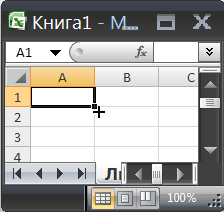
Маркер заполнения удобен для заполнения соседних ячеек содержимым выделенной ячейки. Для этого:
- выделите ячейку со значением, которое нужно скопировать;
- наведите на Маркер заполнения указатель мыши (курсор), чтобы он принял вид креста;
- нажмите левую клавишу мыши и не отпуская ее протяните курсор вниз или в другую сторону на нужное количество ячеек. Выделенные ячейки будут обведены рамкой;
- отпустите левую клавишу мыши. Значения будут скопированы.
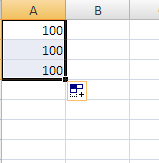
Если при копировании удерживать нажатой клавишу CTRL , то при копировании числа 100, как показано ниже, получим последовательность 100, 101, 102, . При этом при копировании у курсора появится еще один маленький крестик.
Если ячейка содержит формулу, то Маркер заполнения скопирует ее в другие ячейки с учетом типа ссылки :
- например, если в ячейке А1 была формула =B1+5 , то при копировании Маркером заполнения вниз (в ячейку А2 ) формула будет преобразована в =B2+5 ,
- а если в ячейке А1 была формула =$B$1+5 или =B$1+5 , то при копировании вниз формула НЕ будет преобразована и останется прежней =$B$1+5 или =B$1+5 , соответственно.
По умолчанию Маркер заполнения включен в MS EXCEL. Но, его можно отключить/ включить через меню Параметры (Вкладка Файл , затем Параметры ). В появившемся окне в разделе Дополнительно в группе Параметры правки установите или снимите флажок Разрешить маркеры заполнения и перетаскивание ячеек.
Источник: excel2.ru
Как легко сделать автозаполнение в Excel

Как включить / выключить функцию автозаполнения Excel
Параметр автозаполнения в Microsoft Excel будет автоматически заполнять данные при вводе. Вы можете отключить или включить автозаполнение в любое время.
Когда вы должны и не должны использовать автозаполнение?
Эта функция полезна при вводе данных в таблицу, которая содержит много дубликатов. Когда автозаполнение включено, когда вы начинаете печатать, он автоматически заполняет остальную информацию из окружающего контекста, чтобы ускорить ввод данных.
Допустим, вы вводите одно и то же имя, адрес или другую информацию в несколько ячеек. Без автозаполнения вам пришлось бы перепечатывать данные или копировать и вставлять их снова и снова, что тратит время.
Например, если вы набрали «Иван Петров» в первой ячейке, а затем много других в следующих, например «Света» и «Степан», вы можете снова набрать «Иван Петров» намного быстрее, просто набрав «И» и затем нажмите Enter, чтобы Excel автоматически набрал полное имя.
Тем не менее, автозаполнение не всегда хорошая функция. Если вам не нужно ничего дублировать, он все равно будет автоматически предлагать это каждый раз, когда вы начнете печатать что-то, что имеет ту же первую букву, что и предыдущие данные, что часто может быть скорее неприятностью, чем помощью.
Включить / отключить автозаполнение в Excel
Действия по включению или отключению автозаполнения в Microsoft Excel различаются в зависимости от используемой версии:
В EXCEL 2019, 2016, 2013 И 2010
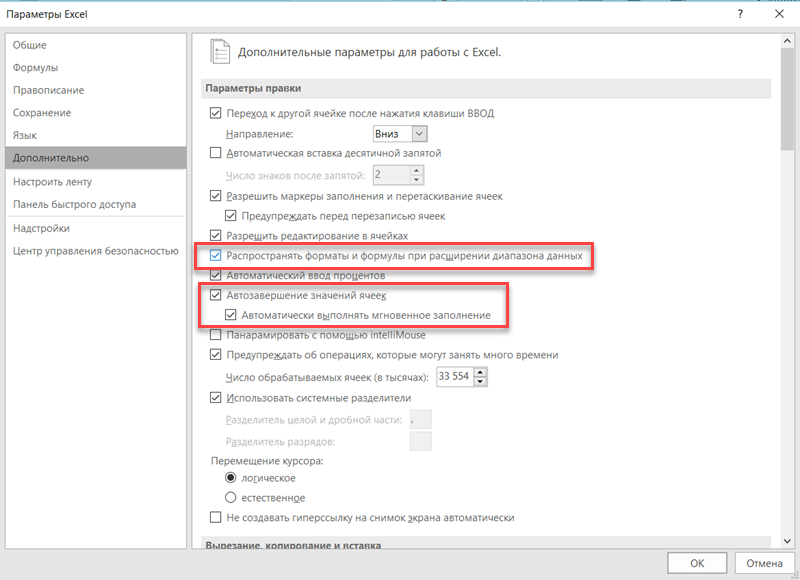
- Перейдите в меню «Файл» > «Параметры».
- В окне параметров Excel откройте Advanced слева.
- В разделе «Параметры редактирования» включите или отключите параметр «Включить автозаполнение» для значений ячеек в зависимости от того, хотите ли вы включить или отключить эту функцию.
- Нажмите OK, чтобы сохранить изменения и продолжить использование Excel.
В EXCEL 2007
Нажмите кнопку Office .
Выберите «Параметры Excel», чтобы открыть диалоговое окно «Параметры Excel».
Выберите Advanced на панели слева.
Установите флажок рядом с полем « Включить автозаполнение для значений ячеек», чтобы включить или отключить эту функцию.
Выберите ОК, чтобы закрыть диалоговое окно и вернуться к рабочему листу.
В EXCEL 2003
Перейдите в Инструменты > Параметры в строке меню, чтобы открыть диалоговое окно Параметры .
Выберите вкладку «Редактировать ».
Включите / выключите автозаполнение с помощью флажка рядом с параметром Включить автозаполнение для значений ячеек.
Нажмите кнопку ОК, чтобы сохранить изменения и вернуться на рабочий лист.
Автозаполнение данных и формул
- Если ввести в ячейку A1 какое — либо число, подвести указатель мыши к маркеру заполнения (черный квадратик в нижнем правом углу ячейки) и удерживая левую кнопку мыши тянуть его вниз, то данные из ячейки A1 появятся на всем диапазоне, который Вы выделили маркером;
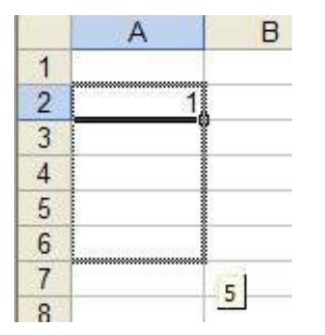
- Для того чтобы создать последовательность типа 1,2,3…. Надо ввести единицу, а затем тянуть за маркер автозаполнения удерживая не только левую кнопку мыши, но и клавишу CTRL;
- Введя в A1 – «1», а в A2 –«2», выделив их и перетягивая вниз за маркер заполнения мы получим последовательность 1,2,3,4,…, а дополнительно нажав на CTRL создадим чередующую последовательность
1,2,1,2….; - Если после автозаполнения нажать на иконку, которая появится в правом нижнем углу, то можно заполнить изменять вид наполнения ячеек (например: только форматирование без значений, или наоборот);
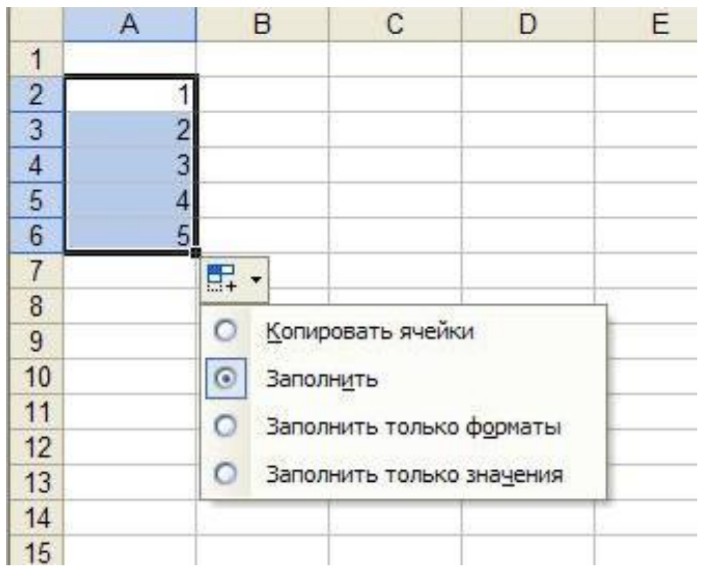
- Если при автозаполнении удерживать не левую, а правую клавишу, то откроется дополнительное меню в котором сможете более гибко настроить этот инструмент. Например, построить даты по рабочим дням;
- Заполнить одинаковыми данными целый столбец проще простого, если до этого уже создавался подобный столбец слева. (пусть даже с другими значениями).
Вводим значение в первую строку и дважды щелкаем левой кнопкой мыши по маркеру. Ячейки заполнятся самостоятельно ровно на столько же строк, сколько их в первом столбце;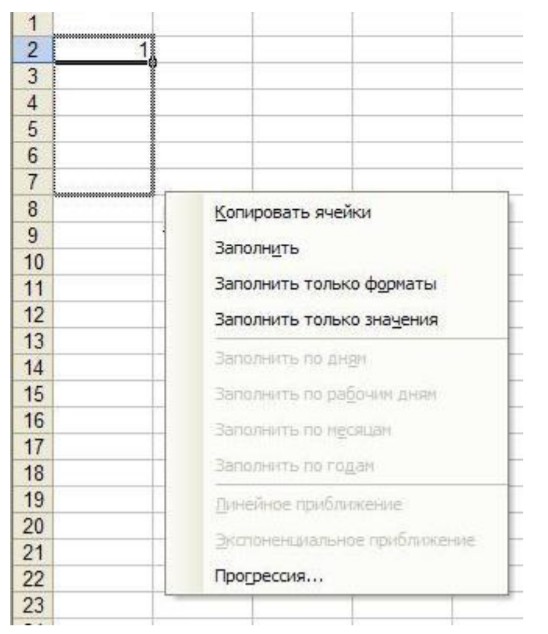
- Для того, чтобы добавить n-ное количество строк, надо установить курсор на ячейку, под которой Вам необходимо пополнение. Подводим курсор мыши к маркеру автозаполнения. После этого нажимаем SHIFT, что преобразит маркер в фигуру с двумя направленными стрелками. Теперь удерживая левую кнопку мыши тянем курсор вниз, на то количество строк,
которое нам необходимо вставить (при этом не отпускайте клавишу SHIFT); - Все знают, что если выделить две ячейки с числами и тянуть их на другие ячейки, то выстроится вереница чисел в арифметической прогрессии.
Но оказывается, возможности эксель не ограничиваются одной только арифметической прогрессии. Можно довольно легко настроить нужную прогрессию.
Причем, достаточно будет ввести только первое значение, затем подвести курсор мыши к правому нижнему углу до образования черного крестика. (вообщем, всё то же самое что и при обычном заполнении). Но тянуть ячейки
вниз надо не левой, а правой кнопкой мыши!
После этого появится контекстное меню, где надо выбрать последний пункт «прогрессия»
А в появившемся окне можно выбрать вид прогрессии (арифметическая, геометрическая) шаг, предельное значение и т.д. - Если ввести слово «январь», то при помощи автозаполнения можно создать вереницу всех месяцев. Это же касается и дней недели;

- Для того чтобы создать собственный список, который в последствии может быть использован при автозаполнении, выберите на ленте – Файл – Параметры – Дополнительно – кнопка Изменить списки…;
- Если тянуть за маркер не сверху вниз, а снизу вверх, (или справа налево) то произойдет удаление данных.
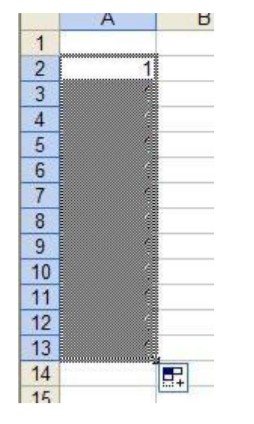
Источник: comhub.ru